iPhone15拍摄照片如何添加人像效果 iPhone15拍摄照片添加人像效果方法
2024-03-03 349在 iPhone 15 系列全新机型上,当你用“照片”模式拍摄含有人物或猫咪、小狗的图片后,可以在编辑照片时将人像效果应用到这些照片中。
iPhone15拍摄照片如何添加人像效果
一、添加“景深控制”。
1.在 iPhone 上打开“照片” App 。轻点“照片”模式下拍摄的任意照片以全屏幕查看,然后轻点“编辑”。
2.如果人像效果可用,请轻点 “人像”按钮(如果下方未显示“人像”按钮,则表示该照片不支持添加人像效果)。
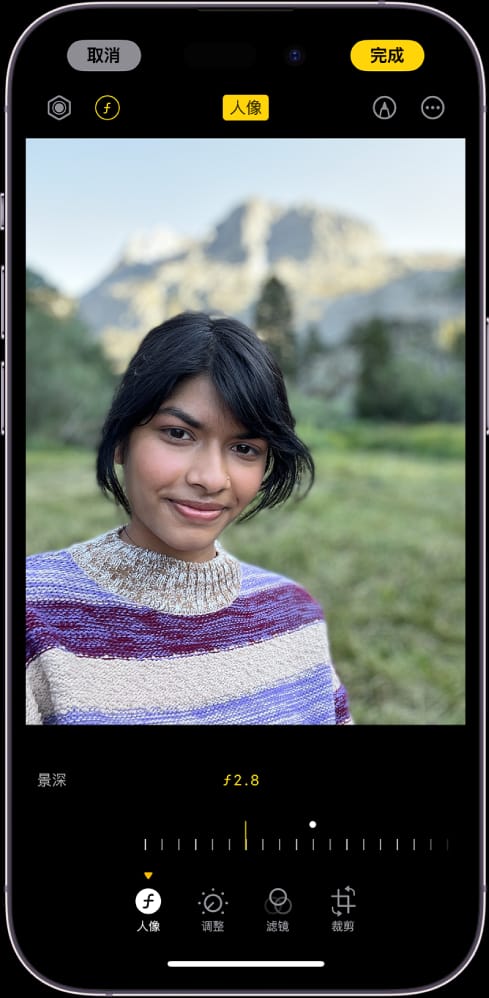
3.使用“景深控制”滑块以增强或减弱人像中背景模糊的级别。
4.轻点“完成”进行保存。
二、添加人像模式光效。
你可以为人像应用“人像光效”效果:
1.轻点照片以全屏幕查看,然后轻点“编辑”。
2.轻点 “人像”按钮,然后轻点左上角的“人像光效”,拖移灯光效果,选择你喜欢的光效。
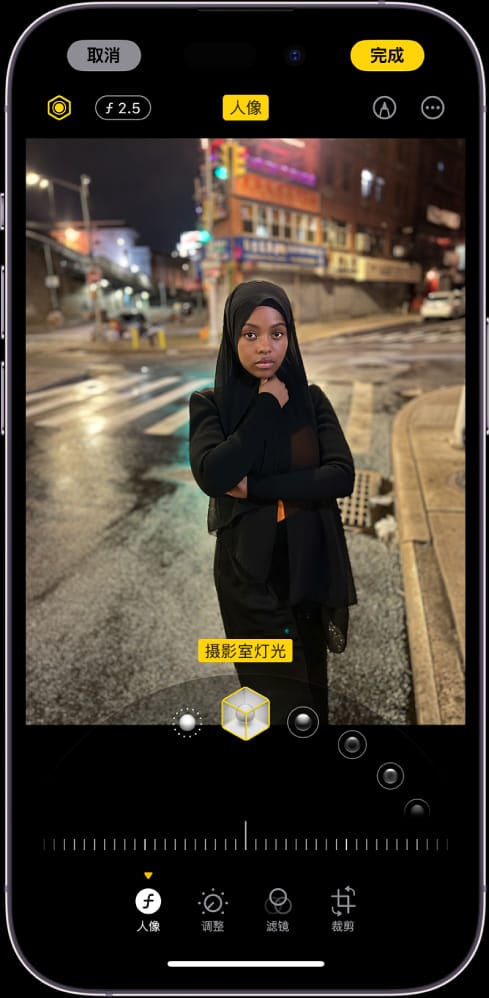
自然光:清晰对焦到面孔上而背景变得模糊。
摄影室灯光:面部被照亮,照片整体干净清晰。
轮廓光:面孔带高光和低光的反差阴影。
舞台光:聚光照明面孔而背景为深黑色。
单色舞台光:效果如同舞台光,但照片背景为经典的黑白色。
高调单色光:在白色背景下创建灰度主体。
左右拖移滑块以调整光效的强度。
3.轻点“完成”来存储更改。
若要撤销人像效果,请打开照片,轻点“编辑”,然后轻点“复原”。
如果想要将人像效果应用到在“照片”模式下拍摄的实况照片,则“实况照片”效果不可用。轻点“实况”以查看实况照片,或者应用“实况照片”效果而不应用人像效果。
相关资讯
查看更多-

iPhone卖不动了!郭明錤称Apple智能效果不显著
-

IT之家 iOS / 安卓版 8.99.6 发布:率先上线 HDR / Live 实况照片双支持,照亮你的美,让精彩不定格!
-

疑似苹果 iPhone 17 背板照片曝光:摄像单元水平横置
-

OK Go 玩转创意 MV:1043 次拍摄、577 小时,在 64 部 iPhone 上跳跃的视觉盛宴
-

OPPO Find X8 Ultra将支持物理长焦微距:完善近距离长焦拍摄体验
-

iPhone 16 Pro 拍摄,苹果首部新春歌舞片《想和你一起听听歌》上映
-

苹果首部新春歌舞片《想和你一起听听歌》官宣,使用 iPhone 16 Pro 拍摄
-

为什么拍摄都选用iPhone?
-

部分 iPhone 用户 升级iOS 18 后,照片应用无法保存编辑后图片
-

维信诺F1发光材料体系发布,屏幕显示效果迎来新飞跃!
最新资讯
查看更多-

- 苹果 iPhone 应用精彩纷呈,iPad 用户望眼欲穿
- 2025-02-06 297
-

- 苹果官方发布指南:如何禁用 MacBook 自动开机功能
- 2025-02-05 295
-

- 苹果分享 macOS 15 Sequoia 技巧,Mac 启动行为由你掌控
- 2025-02-02 269
-

- 苹果首次公布AirPods固件升级攻略:共6步
- 2025-01-30 227
-

- 苹果 iPhone 用户禁用 Apple Intelligence 可释放最多 7GB 存储空间
- 2025-01-30 208
热门应用
查看更多-

- 快听小说 3.2.4
- 新闻阅读 | 83.4 MB
-

- 360漫画破解版全部免费看 1.0.0
- 漫画 | 222.73 MB
-

- 社团学姐在线观看下拉式漫画免费 1.0.0
- 漫画 | 222.73 MB
-

- 樱花漫画免费漫画在线入口页面 1.0.0
- 漫画 | 222.73 MB
-

- 亲子餐厅免费阅读 1.0.0
- 漫画 | 222.73 MB
-
 下载
下载
湘ICP备19005331号-4copyright?2018-2025
guofenkong.com 版权所有
果粉控是专业苹果设备信息查询平台
提供最新的IOS系统固件下载
相关APP应用及游戏下载,绿色无毒,下载速度快。
联系邮箱:guofenkong@163.com